Von Selena KomezAktualisiert am Mai 16, 2018
Das Upgrade auf ein neues Android-Handy ist eine aufregende Erfahrung. Es macht Freude, neue Hardware zu verwenden, sich an eine neue Benutzeroberfläche anzupassen und andere neue Funktionen auf dem Gerät auszuprobieren. Das Übertragen Ihrer Daten vom alten auf das neue Android kann jedoch recht schwierig sein - insbesondere, wenn Sie zum ersten Mal hier sind. Wenn Sie einer von ihnen sind, der Dateien zwischen zwei Android-Handys wechseln muss und keine Ahnung hat, dies zu tun. Hier sind Sie hier richtig. Auf dieser Seite zeigen wir Ihnen zwei Möglichkeiten, um die Übertragung abzuschließen. Sie können je nach Situation eine auswählen, um das Hindernis bei der Synchronisierung von Daten zwischen zwei Android-Telefonen zu überwinden.
Wenn Sie nur Ihr neues Android-Telefon verwenden möchten, werden Sie feststellen, dass die Übertragung von Daten zwischen Ihrem vorherigen und dem neuen Telefon von größter Bedeutung ist. Es stört Sie am meisten, wie Sie eine große Anzahl von Daten auf Ihr neues Gerät übertragen können ein gerader Weg. Möglicherweise haben Sie bereits herausgefunden, wie Sie dieses Problem lösen können. Sie können eine USB-Übertragung, eine Bluetooth-Übertragung, eine Dropbox- oder eine WIFI-Übertragung in Betracht ziehen. Für den Übertragungsprozess ist das, was Sie am meisten interessiert, einfach und effizient.
Teil 1: Übertragen von Android-Daten mit Bluetooth auf ein Android-Telefon
Schritt 1. Bluetooth-Verbindung zwischen zwei Android-Telefonen
Zunächst müssen Sie Bluetooth auf beiden Telefonen aktivieren. Das Zieltelefon sollte auf "Erkennbarer Modus" eingestellt sein. Sie können sehen, dass das Zielgerät es dem Quelltelefon ermöglicht, seine Anwesenheit zu erkennen und eine Verbindung herzustellen.
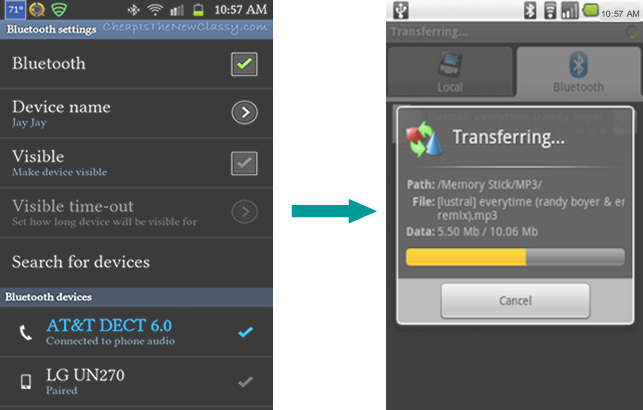
Schritt 2. Gepaart und Daten übertragen
Auf beiden Android-Handys wird auf dem Startbildschirm eine Verbindungsbestätigung angezeigt. Dies bedeutet, dass die beiden Telefone gepaart sind und zur Übertragung von Dateien, einschließlich Dateien, Musiktiteln, Klingeltönen, Bildern und Videos, bereit sind. Sie können eine Datei auf dem Android-Gerät auswählen und ein anderes Telefon als Ziel auswählen.
Bluetooth kann einige betriebssystemabhängige Dinge wie Textnachrichten, Kontakte, Anrufverlauf oder Apps nicht übertragen. Darüber hinaus ist dieser Weg zeitaufwändig. Wenn Sie eine effiziente Lösung für die Datenübertragung benötigen, folgen Sie bitte dem nächsten Abschnitt.
Teil 2: Übertragen von Android-Daten auf das Android-Telefon mit Telefonübertragung
Die beste Lösung für Daten zwischen Android und Android-Telefon übertragen kann die Hilfe von fragen Telefonübertragung. Im Vergleich zu Bluetooth ist Phone Transfer für Telefonbenutzer sehr zu empfehlen, da es sehr einfach ist, alles von Android auf Android-Telefone ohne Zeitaufwand zu übertragen. Dazu gehören Kontakte, SMS, Fotos, Videos, Musik, Kalender und vieles mehr. Anrufprotokolle, Apps. Neben der Übertragung von Daten zwischen zwei mobilen Geräten können Sie Telefondaten auch ohne Root sichern und wiederherstellen und Daten auf Ihrem Telefon vollständig löschen. Es funktioniert gut für fast alle Android-Modelle, einschließlich Samsung, HTC, Lenovo, LG, Motorola, Google Pixel, Huawei, HTC, OPPO, Vivo, Xiaomi und mehr.


Schritt 1. Schließen Sie Android-Telefone an den Computer an
Führen Sie zunächst die Telefonübertragung auf dem Computer aus. Wählen "Übertragung von Telefon zu Telefon“Modus. Schließen Sie beide Android-Telefone mit ihren USB-Kabeln an den Computer an.

Schritt 2. Wählen Sie Zu übertragende Dateien
Wählen Sie anschließend die zu übertragenden Dateien aus. Hier können Sie Kontakte, Kurzmitteilungen, Fotos, Videos, Anrufprotokolle, Kalender, Musik und Apps auswählen. Klicken Sie dann auf die Schaltfläche "Übertragung starten".

Hinweis: Bitte stellen Sie sicher, dass das Quelltelefon Ihr vorheriges Android-Gerät auf der linken Seite und das Zieltelefon ein anderes auf der rechten Seite ist. Wenn nicht, klicken Sie auf die Schaltfläche „Flip”, Um die Position von ihnen zu ändern.
Schritt 3. Übertragen Sie Daten von Android auf Android
Jetzt beginnt das Programm mit der Datenübertragung zwischen den beiden Telefonen. Wenn die Übertragung abgeschlossen ist, klicken Sie auf die Schaltfläche „OK”Um den Job zu beenden.



Weitere Android-Tipps, die du überprüfen könntest:
So übertragen Sie Android-Daten auf den Computer
Sichern und Wiederherstellen von Android
So übertragen Sie Android-Daten auf das Samsung-Handy
Übertragen von Android-Daten auf das Huawei Phone
So stellen Sie verlorene oder gelöschte Daten von Android wieder her
So verwalten Sie Android auf dem Computer
Übertragen Sie Android-Daten auf Android
Ihre Nachricht
Prompt: Sie brauchen, um Einloggen bevor du kommentieren kannst.
Noch keinen Account. Klicken Sie bitte hier Registrieren.

Laden...

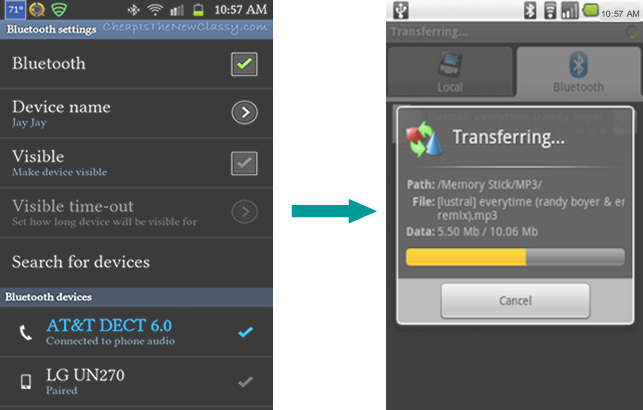













Noch kein Kommentar Sag etwas...